打印机无法识别纸张是什么原因 打印机检测不到纸张这样做
打印机是一种将电脑上的文字或图形转换为纸张上的实物的设备,它广泛应用于办公、学习、娱乐等领域。然而,打印机在使用过程中可能会出现打印机无法识别纸张的情况,导致无法正常打印或打印出错。针对这个问题,本文将为您分析原因及提出解决方法,帮助您排除故障。

打印机无法识别纸张的原因
一、纸张放置不正确
纸张放置不正确是导致打印机无法识别纸张的最常见的原因,例如纸张放置不平整、不对齐、不居中、超出纸盒范围等,这些都会影响打印机的纸张感应器的工作,使打印机无法检测到纸张的存在。
二、纸张规格不匹配
如果您的纸张的尺寸、类型、厚度等与打印机的设置或要求不一致,也会导致打印机无法识别纸张的规格,从而无法进行打印或打印出错。

三、打印机驱动程序过期
打印机的驱动程序是控制打印机进行正常工作的核心软件,如果打印机驱动过期或损坏,同样也会导致打印机无法识别纸张,出现无法打印的情况。
四、纸张质量不佳
如果纸张的表面或内部存在一些缺陷或污染,如纸张有折痕、破损、水渍等,这些都会影响打印机的纸张感应器的工作,使打印机无法识别纸张的状态。
打印机无法识别纸张的解决方法
一、重新放置纸张
重新放置纸张是解决打印机无法识别纸张的最简单的方法,只需要将纸张从纸盒中取出,将纸张平整适量地放回纸盒中,确保纸张的边缘与纸盒的边缘一致,然后按下打印机的继续或重试按钮,重新进行打印。

二、更换纸张规格
其次,更换纸张规格也是一个有效方法,只需要将纸张从纸盒中取出,然后根据打印机的设置或要求,选择合适的纸张尺寸、类型、厚度等,将新的纸张放入纸盒中,再点击打印即可。
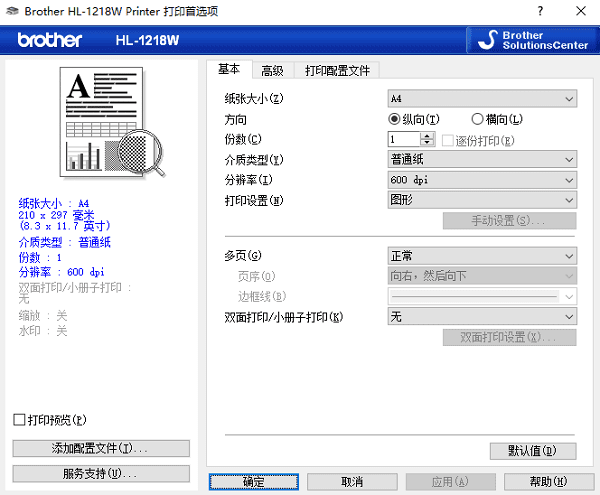
三、检查打印机驱动
检查打印机驱动的前提是需要您确认打印机型号及操作系统版本,为了避免出现打印机驱动不兼容的情况,建议您可以借助打印机卫士来帮助您识别并更新最新版本的驱动。
1、确认打印机连接无误,在电脑上打开打印机卫士,在“自动安装模式”里进行检测。

 好评率97%
好评率97%
 下载次数:4801750
下载次数:4801750

2、如果显示驱动异常,点击“一键修复”。

3、待修复完成后,重新尝试打印检查是否能识别纸张。
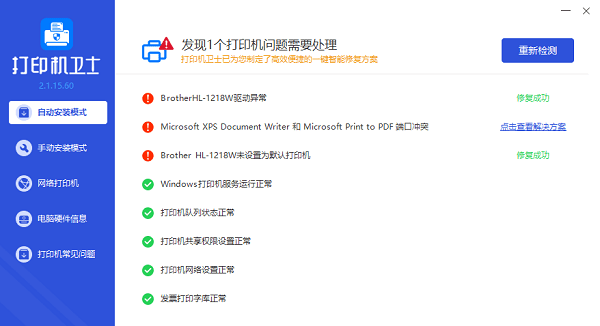
四、更换纸张质量
将纸张从纸盒中取出,然后检查纸张的表面或内部是否有一些缺陷或污染,如果有,就需要更换新的纸张。

以上就是打印机无法识别纸张的原因及解决方法。希望对你有所帮助。如果有遇到打印机连接、共享、报错等问题,可以下载“打印机卫士”进行立即检测,只需要一步便可修复问题,提高大家工作和打印机使用效率。